Mit Hilfe der Baumauswahl/Navigation werden die Informationen des Schwarzen Brettes angezeigt. Für jede neue Textseite wird ein neuer Eintrag in der Baumauswahl angelegt.
![]() So legen Sie eine neue Textseite in der gleichen Gliederungsebene an:
So legen Sie eine neue Textseite in der gleichen Gliederungsebene an:
1. Klicken Sie in der Baumauswahl auf eine Textseite, die sich in einer Gliederungsebene befindet, in der auch die neue Textseite erscheinen soll.
2. Klicken Sie auf den Button <Neue Textseite> in der Symbolleiste.
![]()
3. Das Programm legt die neue Textseite mit dem Namen "Neuer Ordner" an und öffnet ein Fenster, in dem Sie die Bezeichnung der Textseite ändern können.
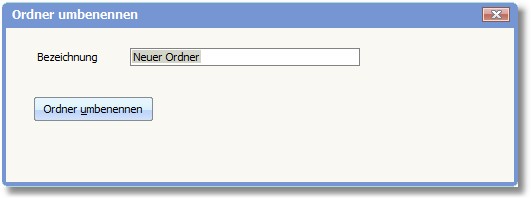
4. Klicken Sie auf den Button <Ordner umbenennen>, um die Änderung der Bezeichnung zu übernehmen.
![]() So legen Sie eine neue Textseite und gleichzeitig eine neue untergeordnete Gliederungsebene an:
So legen Sie eine neue Textseite und gleichzeitig eine neue untergeordnete Gliederungsebene an:
1. Klicken Sie in der Baumauswahl auf eine Textseite, die sich in einer Gliederungsebene befindet, unterhalb der Sie eine neue Gliederungsebene mit einer Textseite erstellen wollen.
2. Klicken Sie mit der rechten Maustaste, um ein Pop-Up-Menü zu öffnen.
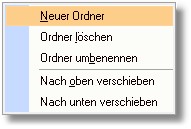
3. Zeigen Sie auf den Menüeintrag "Neuer Ordner". Mit einem Mausklick legt das Programm die neue Textseite in einer der ausgewählten Textseite untergeordneten Gliederungsebene an.
Das Programm öffnet ein Fenster, in dem Sie die Bezeichung der Textseite ändern können.
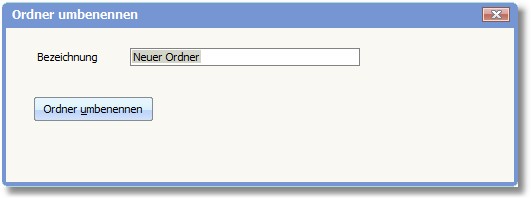
4. Klicken Sie auf den Button <Ordner umbenennen>, um die Änderung der Bezeichnung zu übernehmen.
![]() So navigieren Sie in der Baumauswahl, um Informationen anzuzeigen:
So navigieren Sie in der Baumauswahl, um Informationen anzuzeigen:
1. Die Art der Anzeige, dargestellt als Ordner oder Symbole, ist hierarchisch gegliedert. Dies bedeutet, dass eine Gliederungsebene der anderen untergeordnet ist.
2. Sie können ein übergeordnetes Symbol in der Palette reduzieren, damit alle untergeordneten Symbole ausgeblendet werden.
3. Wenn eine Symbol reduziert ist, steht ein [PLUS]-Zeichen davor. Möchten Sie die untergeordnete Gliederungsebene anzeigen, klicken Sie mit der Maus auf das [PLUS]-Zeichen vor der übergeordneten Ebene.
4. Klicken Sie mit der Maus auf das Symbol oder den Text des Ordners, um die Informationen der Textseite anzuzeigen, die diesem Bereich angehören
oder
Sie navigieren mit den [PFEIL]-Tasten innerhalb der Baumstruktur.
[STRG]+[PFEIL RECHTS] öffnet die untergeordneten Gliederungsebenen,
[STRG]+[PFEIL LINKS] blendet alle untergeordneten Ordner aus. Mit der Tastenkombination [STRG]+[PFEIL NACH UNTEN] navigieren Sie in der Baumstruktur abwärts,
[STRG]+[PFEIL NACH OBEN] bewegt den Cursor aufwärts.
![]() So können Sie eine Textseite umbenennen:
So können Sie eine Textseite umbenennen:
1. Klicken Sie in der Baumauswahl auf die Textseite, die Sie umbenennen möchten.
2. Klicken Sie mit der rechten Maustaste, um ein Pop-Up-Menü zu öffnen.
3. Zeigen Sie auf den Menüeintrag "Ordner umbenennen". Mit einem Mausklick öffnet das Programm ein Fenster, in dem Sie die Bezeichung der Textseite ändern können.
4. Klicken Sie auf den Button <Ordner umbenennen>, um die Änderung der Bezeichnung zu übernehmen.
![]() So können Sie eine Textseite löschen:
So können Sie eine Textseite löschen:
1. Klicken Sie in der Baumauswahl auf die Textseite, die gelöscht werden soll.
2. Klicken Sie mit der rechten Maustaste, um ein Pop-Up-Menü zu öffnen.
3. Zeigen Sie auf den Menüeintrag "Ordner löschen". Beantworten Sie die nachfolgende Sicherheitsabfrage mit einem Klick auf den Button <Ja>, um die Textseite und die darin gespeicherte Information (Text) unwiederbringlich zu löschen.
![]() So können Sie eine Textseite innerhalb der gleichen Gliederungsebene nach oben oder unten verschieben:
So können Sie eine Textseite innerhalb der gleichen Gliederungsebene nach oben oder unten verschieben:
1. Klicken Sie in der Baumauswahl auf die Textseite, die verschoben werden soll.
2. Klicken Sie mit der rechten Maustaste, um ein Pop-Up-Menü zu öffnen.
3. Zeigen Sie auf den Menüeintrag "Nach oben verschieben" oder "Nach unten verschieben". Klicken Sie auf den gewünschten Eintrag, um die Textseite zu verschieben.
4. Wiederholen Sie den Vorgang (ab 2.), bis die Textseite an der gewünschten Stelle platziert ist.